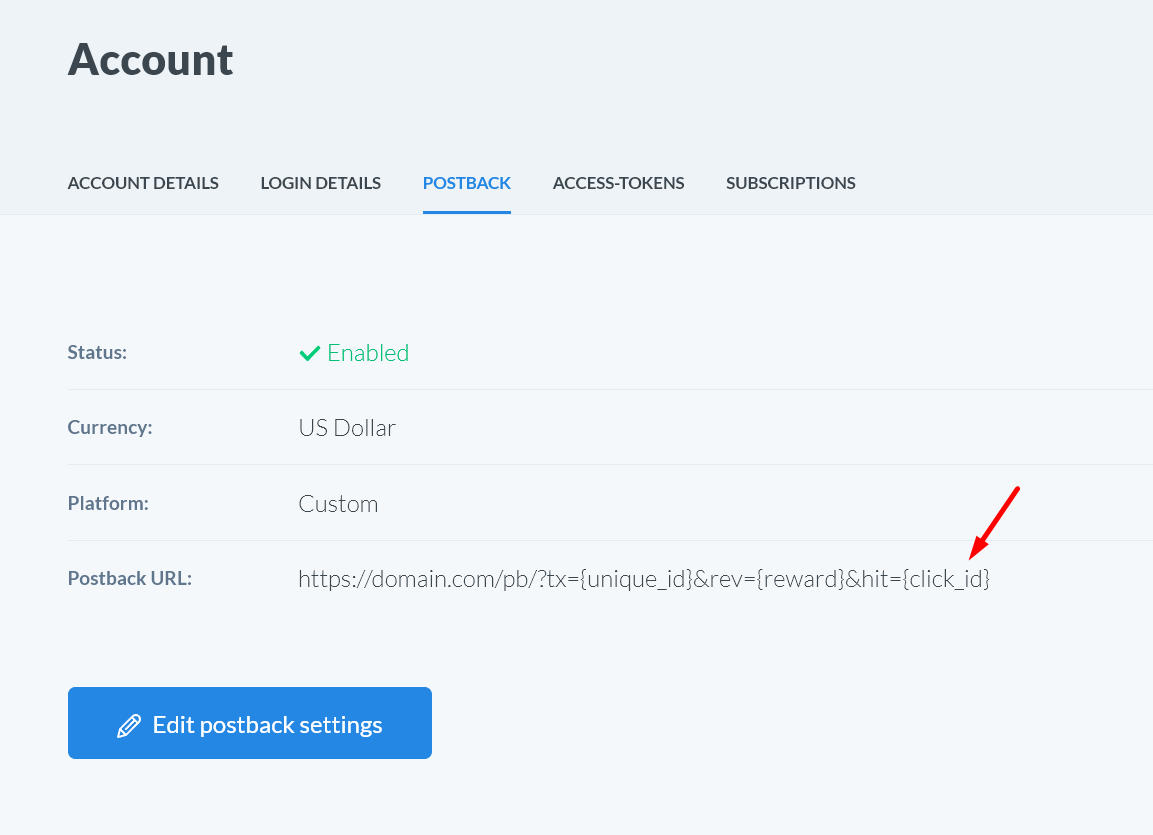Crear la fuente de oferta
Para Traffic Company, primero use nuestra plantilla de fuente de oferta disponible de la lista.
Esto tendrá la siguiente configuración de paso de datos:
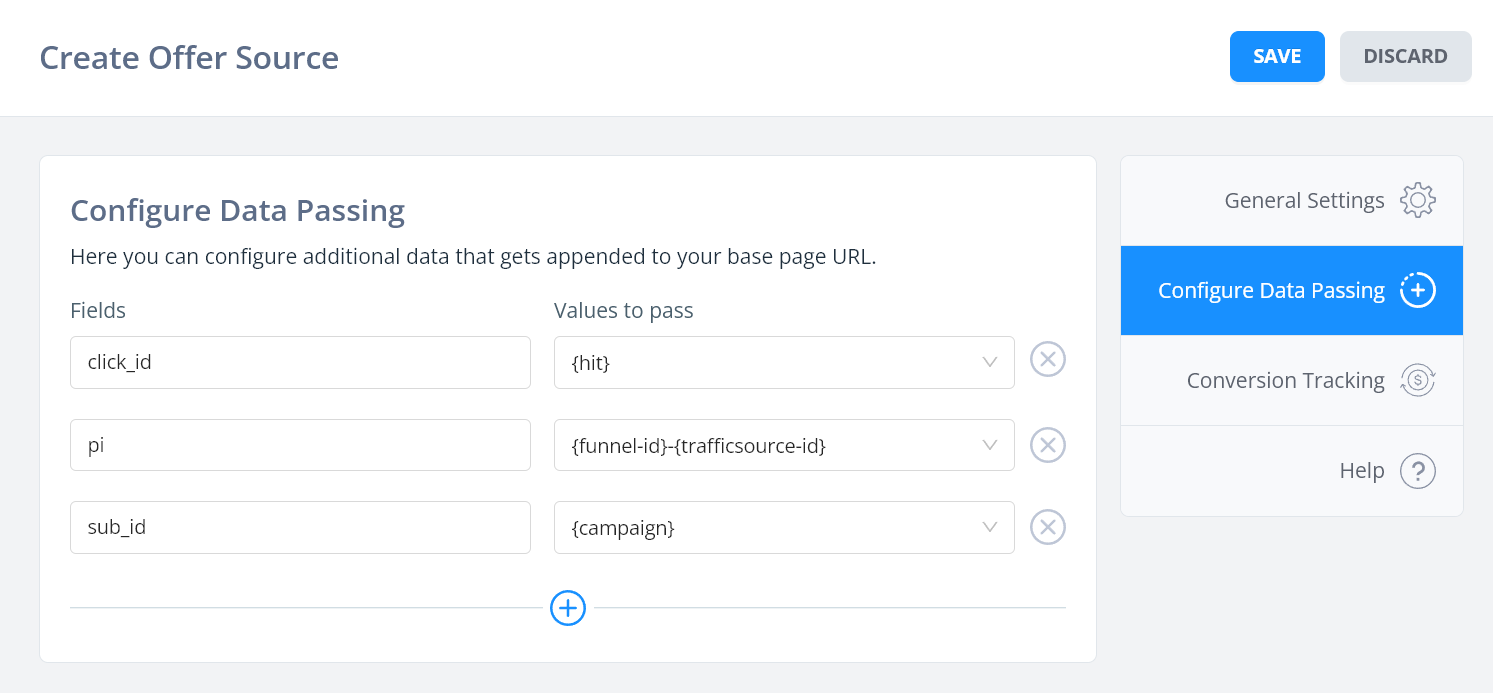
Añadiendo una oferta
Cuando genere un enlace en la interfaz de Traffic Company, tráigalo a FunnelFlux y úselo como la URL base de cualquier oferta que agregue.
Sin embargo, tenga en cuenta que es posible que deba eliminar el campo click_id agregado al final -- ya que su sistema puede agregar esto después de haber configurado el postback en su lado.
Entonces, si genera un enlace promocional y obtiene esto:
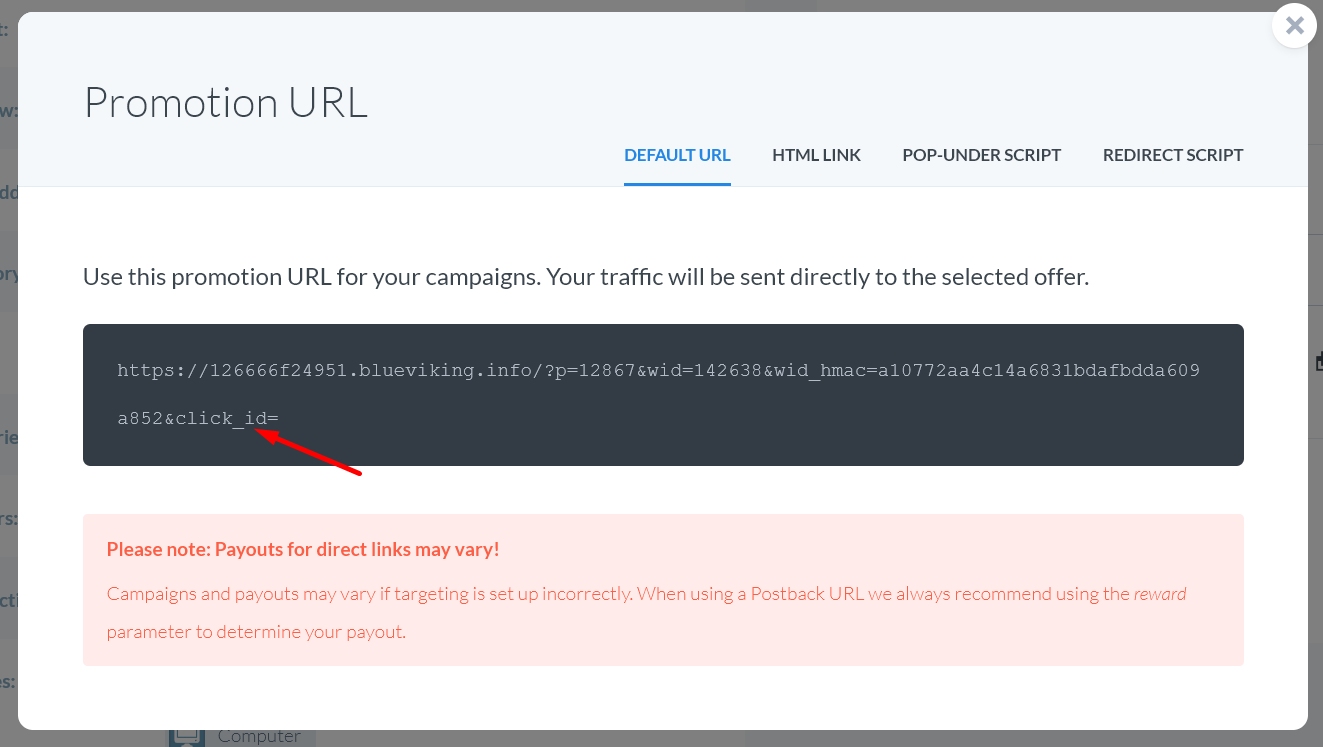
Cuando lo ponga en FunnelFlux, elimine el click_id, cambiándolo de:
https://126666f24951.blueviking.info/?p=12867&wid=142638&wid_hmac=a10772aa4c14a6831bdafbdda609a852&click_id=
A:
https://126666f24951.blueviking.info/?p=12867&wid=142638&wid_hmac=a10772aa4c14a6831bdafbdda609a852
Ahora, si va a la pestaña de paso de datos de su oferta, verá que ha calculado la URL completa y correcta que queremos, como se muestra a continuación:
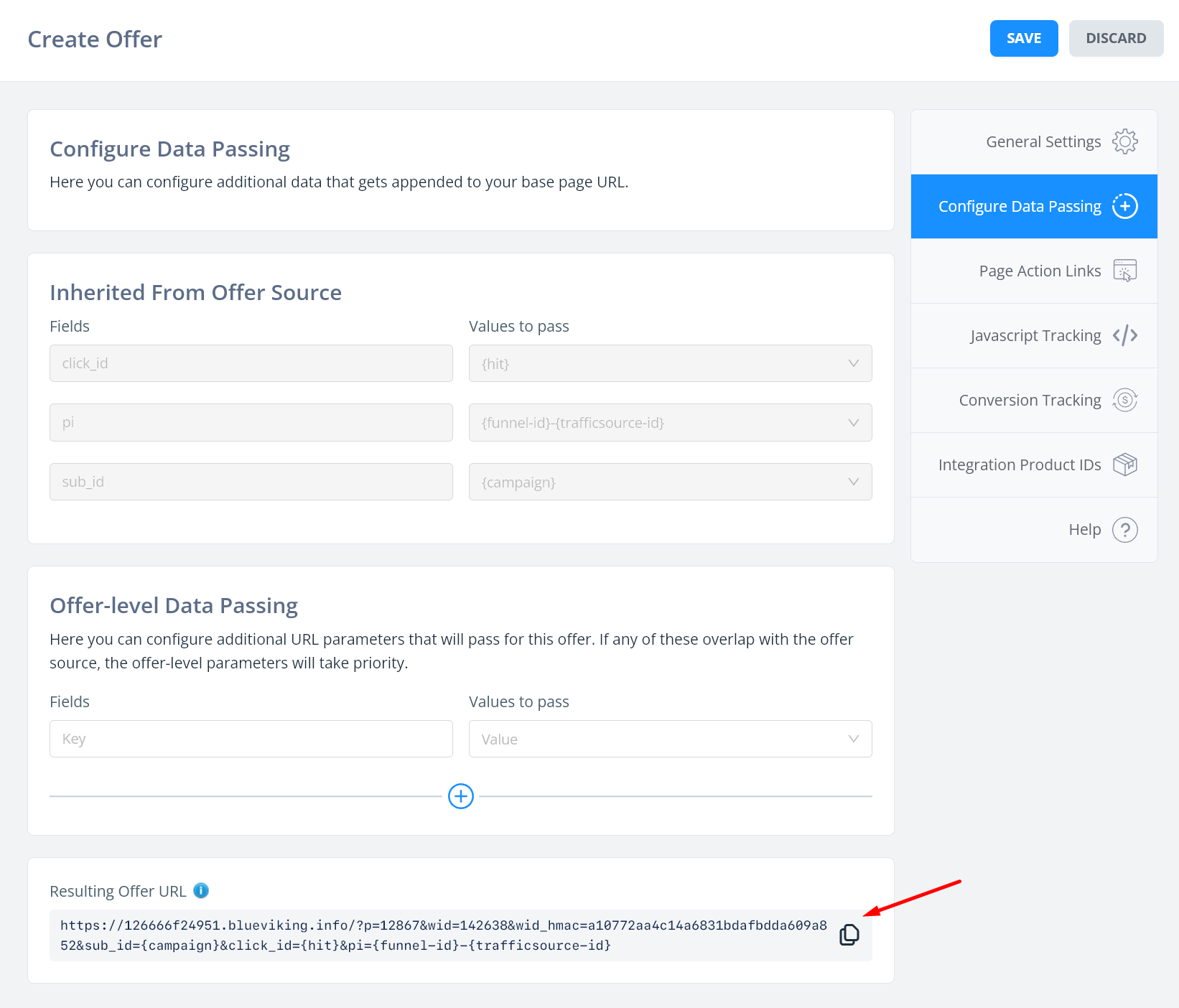
Configurando la URL de postback
Traffic Company tiene un constructor de URL de postback en lugar de un simple campo de URL, por lo que se requieren algunos pasos más.
Primero, vaya a https://controlpanel.trafficcompany.com/account/postback
Aquí, elija personalizado como opción.
Para el dominio de postback, puede pegar su URL de postback de FunnelFlux (de cualquier área -- la oferta o la fuente de oferta o la página de códigos de seguimiento genéricos).
Ahora elimine todos los parámetros, dejando solo la parte https://domain.com/pb/.
A continuación, agregue tres parámetros de URL a continuación, de hit, tx y rev. Establezca sus valores a los que se muestran en la imagen a continuación:
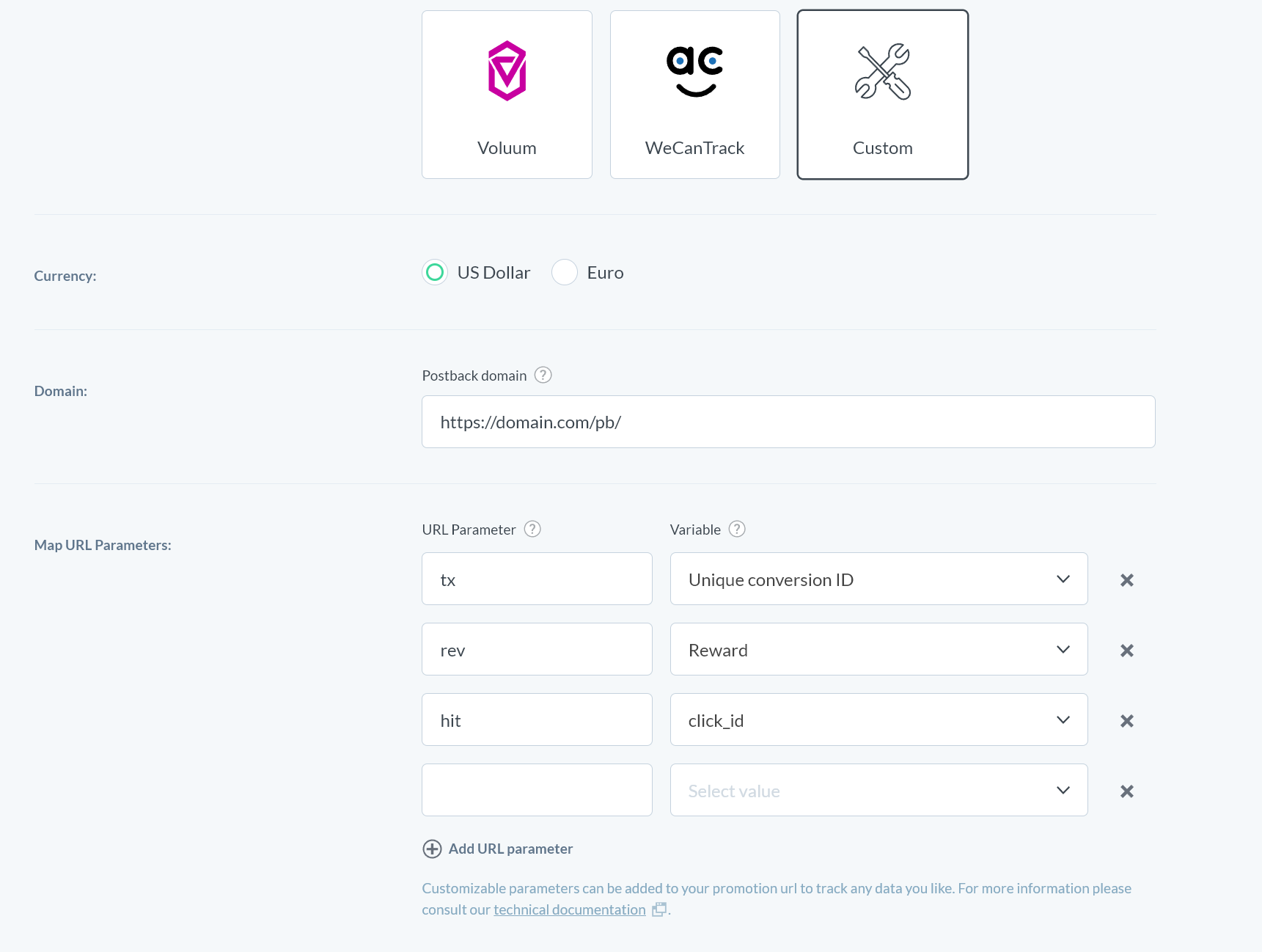
Haga clic en guardar y debería redirigirlo a una página de configuración donde puede ver la URL final de postback que están usando. ¡Asegúrese de que esté habilitada!